-
Innlegg
67 -
Ble med
-
Besøkte siden sist
Innholdstype
Profiler
Forum
Hendelser
Blogger
Om forumet
Innlegg skrevet av SkogensLurv
-
-
Har ikke et konkret eksempel, men det er vel noe tilsvarende Silence of Celebs du er ute etter.
https://chrome.google.com/webstore/detail/silence-of-the-celebs/aiieldihphpjggpihpgggmmkjgigjnpd#
Vet ikke om det er mulig å få tak i kildekoden og eventuelt spesialisere den.
-
Har ikke hørt om routeren din før, men vil anbefale å bare kjøre en reset på enheten.
Du kan også kjøre en test fra Glasnost for å se om ISP'n din har satt noen begrensinger på nettet ditt.
-
 1
1
-
-
Du kan vurdere Synology sine NAS, samt hvis du er glad i risiko kan du gå for Zyxel.
Når det kommer til NAS-disker kan du bruke følgende i deres serie fra 1-6TB
Seagate NAS Disk
Western Digital RedDisse er beregnet for bruk 24/7.
Hvis du er litt mer sparsomlig kan du gå for WD Green. (Usikker hva seagate sin serie er navngitt i samme kategori)
Sjekk gjerne hvilken disk som gir deg mest GB/NOK
-
 1
1
-
-
Da må det ha vært noe som skjedde hos meg.
Etter installasjon av WIndows og alle oppdateringer fikk jeg ikke med DX11 ved installasjon av League of Legends.
Måtte selv laste installere det

-
Skulle til å si commodore 64 loading screen

Men er nok defekt gpu ja.
^
Skjedde akkurat det samme med et 560ti jeg feilsøkte på. Defekt gpu
-
Lykke til!
Fint om du kommer tilbake til tråden med tilbakemelding fra servicen
-
Det ser ut til at skjermkortet ditt ikke svarer når det blir "kalt" på.
Test med å bytte til et annet grafikkort. helst nvidia.Utifra feilkodene tyder det dessverre på at skjermkortet er defekt / "faulty"
-
Tror du må enten aktivere logging i routeren din eller sette opp en egen router med custom ROM forså å logge.
Du kan eventuelt prøve dette:
https://www.wireshark.org/
https://www.wireshark.org/docs/wsug_html_chunked/ChapterIntroduction.html#ChIntroWhatIs -
Ikke spar på pengene når det kommer til PSU.
Det er selve blodpumpa i systemet ditt.
Den skal levere korrekte spenningsverdier til all elektronikken i systemet ditt, og desto bedre strømforsyningen er på dette, desto lenger vil systemet ditt vare.
Sørg også for å regne ut "max" strømtrekk og finn en PSU som er mest effekiv ca 10% over dette.
Som skrevet av andre: 500-550W PSU vil duge, men hvis du skal finne det mest energi effektive kan du kaste inn 200w til på strømforsyningen. Corsair RM750 er en god PSU som er mest effektiv ved en belastning på 375W.
Skjermkortet ditt drar mellom 270-295W på maks, legg til CPU og SSD så er du fort på 375.I den situasjonen hvor du ønsker å oppgradere bør du ser for deg hva din neste oppgradering vil bli.
I mitt tilfelle hadde jeg et GTX 275 som trekker mer enn mitt HD7950, tross at HD7950 er kraftigere og nyere.Skjermkort / Enhetene blir mer energieffektive med årene.
-
 1
1
-
-
Om du skulle sende PC'n avgårde til noen IKT-elever eller prøve dette selv, OG ikke komme inn i bios så kan denne tråden hjelpe deg.
Grunnen til dette er at i enkelte tilfeller husker man ikke BIOS-passordet og normale prosedyrer for å resette dette fungerer ikke.
Tråden inneholder koder man kan skrive inn hvis man feiler 3 ganger med å skrive inn riktig passord.
Dermed vil man kunne komme inn i BIOS og fjerne passordet.
Jeg ville hørt med Elkjøp om pris også heller komme tilbake til oss med svaret demmes.
-
Har du vurdert nettverk over strømnettet med access-punkt i et av stikkene? Testet en serie fra Netgear (ligger i et annet hus akkurat nå!
 ) som var overaskende bra.
) som var overaskende bra.Var en 3 etasjers leilighet med 25 m fra routeren i 1. etasje og opp til 3. etasje, så blir en del meter med kabel.
-
Prøv og laste ned Samsung Magician og se om den viser noen feilmeldinger.
Kjør en benchmark, optimalisering og se etter at AHCI er aktivert.
Hvis du har ACHI aktivert kan det være det som er problemet. Du kan da bytte fra ACHI til IDE for å se om dette løser problemet.
REF: http://forum.corsair.com/v3/showthread.php?t=105812
Hvis du skal bytte mellom disse to modusene, som gjøres i BIOS, sørg for å følge denne prosedyren:
Siden den reagerer på bare SSD antar jeg at det er problemet.
-
De sender den nok avgårde til et verksted. Tiden fra du leverer til du får den tilbake kan vare opptil 2 uker. Er ikke sikker på prisen på en slik reperasjon.
Om du er usikker om du fikk med alt innholdet er det to "lette" metoder jeg vanligvis selv bruker når disken ikke booter systemet.
- Sett disken inn i en annen PC og få tilgang til den via "Min Datamaskin" (Sørg for at PCn ikke starter fra disken du ønsker å hente innhold fra)
- Kjøp en dockingstasjon.
https://www.komplett.no/icy-box-ib-122cl-u3-docking-station/815972Denne er kanskje overkill, men 8 av 11 disker jeg har montert i dette produktet har jeg fått tilgang til.
Som nevnt av Sogndal94 kan det være en del IKT-elever som kan hjelpe deg med dette.
EDIT: Om du har produktnummeret til maskinen så kan dette spare deg for litt frustrasjon.
Tok på meg en jobb her forleden hvor BIOS-passordet på nettopp en HP-laptop var på et eget kretskort. Eieren viste ikke, vanlige prosedyrer fungerte ikke. Med andre ord så fikk jeg ikke innstalert windows på nytt. Etter 12 timer på suspekte sider, mye whiskey og mye banning ordnet det seg.
-
Blir alle disse spillene/programmene kjørt via steam?
Bortsett fra BF4 selvfølgelig.
EDIT:
Prøv og fremprovoser feilmeldingen fra DirectX og post den her.
Samt få med driverversjonen for driveren din og Direct X versjonen. (start->"dxdiag")Jeg har selv opplevd en del blinking ved at teamviewer kjører i bakgrunnen når jeg starter opp Dragon Age: Inq, men det er spesifikt det spillet.
-
Det skal godt gjøres å bruke over 2 timer, men hei det er bare mej

OK: 3 Timer, da bruker jeg en time på å få drivere på en usb pin.
Stock Windows 7 + Drivere + Updates + Office 365 + Avast + Dropbox++++
Hadde jeg hatt et egendefinert image med alt jeg trengte så ja

-
Bytte av disk pleier å være veldig enkelt. Usikker på akkurat din modell, men som regel er det å skru av et deksel under PCn. Skru av harddisk-rammen, forså å bytte harddisken.
Deretter må du installere operativsystem på nytt.
Kostnad : 500-1500,- for disk (avhengig av størrelse å type)
Velg harddisk utifra formfaktor:
https://www.komplett.no/k/kc.aspx?bn=10088
Disker i laptoper pleier å være 2,5".
Om du vil ha SSD eller HDD er opp til deg. (SSD er dyrere pr Gigabyte, men til gjengjeld veldig mye raskere)Tid: 24t - 96t med tanke på alt av drivere, programvare og updates.
Hvis du skal gjøre dette hos en reperatør kan det fort koste det dobbelte. Minst.
-
Antar at du er sikker på at du har Nvidia skjermkort?
-
Har ikke prøvd noen tunge spill enda, men det ser ut til at alt fungerer og pcn er lynrask. Tusen takk for råd alle sammen!
Godt det ordnet seg.
Husk å få lastet ned DirectX11. Det kan være det blir lastet ned med WIndows updates, men dette kan sjekkes ved å skrive "dxdiag" i søkefeltet i startmenyen. Finner du ikke dxdiag så, ja, last ned fra Microsoft sine hjemmesider.
Lykke til!
Jaja det var no offence
Np

-
Vel. Om du sitter med utstyr til flere tusen kroner og har null erfaring på PC-bygging så er det ikke gøy å ødelegge noe. Hvertfall med tanke på at man ikke får retunert deler hvis det blir påvist egenskapte skader på produktet.
En annen ting er ventetiden for retur-søknader og ikke minst gebyrer hvis feilen ligger hos kunden.
Jeg synes det er spentstig av OP å i det hele tatt begi seg ut på dette.
@ExpensiveGameFinder, jeg vil påstå at han har hatt ekstremt lite problemer til å være sitt første build, med tanke på usikkerheten.
Majoriteten av spørsmålene er relatert til fremgangsmåte og usikkerheten rundt definisjoner og sammenhengen.Til å kun oppleve 3 feil (Respons på skjerm, Feil ved inst av driver og lilla skjerm) er ganske mildt med tanke på de X-antall forum-innlegg relatert til samme tema.
Det ser ut til at det ordnet seg. Får håpe OP har en gammel PC å skru på som vedkommende kan herje med (Hvertfall slik jeg fattet interesse for feilsøking av PC'er)
-
Opplevde noe tilsvarende med C&C ZH, League of Legends og Dragon Age INQ.
Kjører du flere skjermer, deaktiver alle bortsett fra 1 og prøv igjen.
Hvis du har teamviewer skru dette av.
Sjekk at du har innstalert Direct X 11.
Gjør følgende:
trykk windows tasten-> skriv "dxdiag"-> Direct X informasjon står nesten nederst.
Hvis du ikke finner dxdiag så må du laste ned Direct X
-
Hvilken oppløsning kjører du og hva er produktnummeret på skjermen(e)?
-
Hei, Songasa.
Når det kommer til å bruke en stasjonær PC som fil- /syncserver burde du vurdere følgende:
1. Strømregning
2. Tilgang
3. Operativsystem
4. Redundans / diskoppsett
5. Support
6. Skrive og lesehastigheter.
7. Sync Software
8. Alternativer.
1. Strømregning
En server skal ( i mine øyne) helst gjemmes bort og ikke kunne sees bortsett fra i nettverks-oversikten og i remote-desktop / nettleseren. Om du ønsker å ha en server som står kontinuerlig på vil du måtte ta strømforbruket i betraktning.
Om du skal bruke en gammel PC som står og samler støv så skal det nevnes at gamle enheter har en tendens til å ha en lavere effektivitet pr krone kontra nye deler. Dette kan koste deg lite, og det kan koste deg mye.
Om du forventer stor trafikk etterhvert ville det kanskje vært en idé å spandere på seg en ny maskin.
EDIT: Gamle PC'er kan gjøre at du får reduksjon på overføringshastigheten pga eldre disk-kontrollere. (SATA1, SATA2, SATA3)2. Tilgang
Som nevnt i forrige post gjemmer man som regel bort servere frem til det skal fikses noe på hardware-siden eller man må benytte lokal-konsoll. Om du velger Windows vil det nok være et naturlig valg å brukte remote desktop/LogMeIn/Teamviewer for å få tilgang til brukergrensesnittet.
Om du skulle gå for et operativsystem som f.eks FreeNAS eller FreeBSD (kommer tilbake til dette) så kan du få tilgang til brukergrensesnittet og konsollen via nettleseren. (Skriver bare inn lokal IP)Om du kun skal bruke den når du skal gjøre en masse-overføring kan en gammel PC fungere helt utmerket, men er det snakk om 24/7 så se gjerne over strømregningen fra måned til måned.
3. Operativsystem
Windows 7:
Windows 7 fungerer helt utmerket til å synkronisere filer mot en server. Jeg hadde et prosjekt engang hvor vi hadde en dedikert filserver kjørende med Debian og fem Windows XP/7 PCer.Det ble benyttet et program som heter Allway Sync som gir deg en drøss av muligheter.
-Send over filer fra PC til filserver.
-Send over filer fra Filserver til PC.-Synkroniser filer på PC og filserver.
Dette programmet gjorde det også mulig å automatisk synkronisere filer mellom de 5 nevnte Pcene og filserveren.
Om du ønsker å brukte Windows 7 som server-OS så har W7 et lagringsverktøy som heter Disk Management. Jeg har ikke spesielt mye erfaring med dette, men det kan være det gjør den jobben den skal. (kommer tilbake til diskoppsett)Det har også full støtte for media server (plex) og web-server (IIS)
Windows 8.1
Jeg har ekstremt liten erfaring med Windows 8.1, men jeg vet at det er integrert et nokså sterkt lagringsverktøy som er hentet fra WIndows Server i systemet for oppsett av disker til Raid.
FreeNAS 9.3
Jeg brukte FreeNAS i 4 år med både gode og dårlige erfaringer.
Dette er et operativsystem som primært sett fokuserer på filserver-aspektet, men kan også utvides til å være et media senter, web-server, mumble-server og ikke minst Minecraft-server.
Jeg vil både anbefale deg å prøve FreeNAS, men samtidig fraråde deg dette.Dette er et avansert OG komplisert system som gir deg mye for pengene, men det er såre lett å miste alt.
Operativsystemet er nettleser-basert (GUI) hvor alt av brukerkontoer, grupper, delinger av mapper, rettigheter og lagringshåndtering blir utført.
FreeNAS benytter et filsystem som heter ZFS som skal være mer sikkert og effektivt kontra NTFS som blir brukt på Windows i dag. (For eksempel ved flytting av filer blir ikke filene i Lokasjon A slettet før alt er flyttet til lokasjon B og sjekket.)ZFS sørger for å sjekke data kontinuerlig for å oppdage feil tidlig for å unngå korrupte filer.
Når det kommer til FreeNAS og synkroniserings-alternativer så er jeg ikke helt sikker på hva man kan bruke på klient-siden hvis ikke man bruker Windows. Dog, det er mulig å bruke allway sync på en Windows PC og synkronisere med FreeNAS.Det kan anbefales at du kjører en test på dette systemet før du overfører alle data. Som sagt, jeg brukte det i 4 år, og en dag gjorde jeg litt for mye i feil rekkefølge og jeg mistet 4TB med data.
FreeNAS benytter Raidz og Raidz2 (ekvivalent til Raid 5 og Raid 6. Se punkt 4).
Om du ikke er kjent med disse utrykkene så er det rett og slett to måter å kombinere disker til ett volum, og som sørger for at ved en eller to disk-krasj så er fortsatt filene dine intakte.FreeNAS støtter også dedikerte kommuniksjonsprotokoller for WIndows (CIFS), Unix (NFS), OSX(SMB), noe som kan gjøre ting lettere hvis du skal dele filer med forskjellge typer operativsystem.
Windows Server 2012 R2
Med mindre du har lisens på dette vil jeg fraråde deg å bruke dette med mindre du vil sette av litt tid.
Jeg har akkurat begynt å leke litt med operativsystemet i form av skole-arbeid, og det er ikke alt som er rett frem. I korte trekk: Mye å sette seg inn i.4. Redundas / diskoppsett
Du nevner at du har flere disker, sky og nettverksharddisk.
Hvis du velger å gå for en filserver som skal lagre alle dine data burde du gå for flere disker som blir bundet opp til et volum (som nevnte i forrige punkt)
For mer info om RAID:
http://en.wikipedia.org/wiki/Standard_RAID_levelsFor media-server vil et RAID 5 holde. Raid 5 bygger på filosofien at en disk kan krasje, og at du fortsatt skal kunne ha tilgang til filene dine. Du kan da bytte den defekte disken og det er mulighet for å rekonstruere volumet. Du vil derimot miste 25% av lagringsplassen pga redundans.
Her er et verktøy for å beregne ledig diskplass utifra diskoppsett:
http://www.raid-calculator.com/default.aspxDet finnes også en disk-sammensetting som legger diskene "oppå hverandre" ved navn JBOD. 500GB+1500GB+2000GB = 4000GB. Dette vil deg 25% mer lagringsplass og er den mest effektive løsningen om du ønsker mange disker i et volum.
Hvorfor ikke bare kjøre JBOD? (Just a bunch of disk)
Hovedgrunnen til dette er: Se for deg 4000GB med data. Om en av diskene skulle krasje til vil volumet ditt bli korrupt og resterende filer mangler dataene som ligger på den defekte disken.
For bilder og viktige dokumenter vil jeg anbefale RAID 6...:
RAID 6 støtter opptil 2 disk-krasj og du kan fortsatt ha tilgang til filene.HUSK: RAID beskytter deg ikke mot korrupte filer.
Eller Raid 1: 2-diskoppett hvor den ene speiler den andre. Bytt den defekte disken.
5. Support:
Før du velger hva du skal kjøre eller bruke, sørg for at systemet du velger har et miljø som kan hjelpe deg.
Windows er såpass stort at dette ikke er noe problem. FreeNAS har også et stort miljø, men skulle noe gå til H****** så må du følge nøye med i timen.
6. Skrive/lesehastigheterBare for å gå kort innpå dette temaet:
Skal du skrive til disker på en annen maskin på nettverket vil løsningene som er nevnt her gi deg en skrivehastighet på 5MBps og kanskje oppimot 70MBps.
Personlig slet jeg veldig med skrivehastigheter på FreeNAS og ikke minst lagging.
Lesehastigheter derimot kan du oppleve å komme oppimot den teoretiske maksgrensen på 125MBps ved bruk av 1Gbps tilkoblinger.
Diskene i filserveren har også litt å si på akkurat dette.
Western digital har en enkel serie bestående av Blue, Black, Green, Red og Purple som kategoriserer dem utifra hva dem er egnet til. I ditt tilfelle vil jeg se for meg at det kun er Green og Red som er nevneverdige. (Green = energieffekiv, best egnet for langvarig lagring av data, Red = Dedikerte disker for 24/7 bruk)
http://www.pugetsystems.com/labs/articles/Western-Digital-Green-vs-Red-Hard-Drives-602/
PS: Ikke glem å sjekke ut Seagate sine serier. Jeg bare lot være å nevne deres serie ettersom jeg ikke husker dem for øyeblikket J7. Sync-software
Som nevnt så vil jeg anbefale Allway Sync ettersom det er veldig enkelt når det kommer til direkte sending av Filer fra A til B. Derimot om du ønsker komprimert backup kan det være andre programmer som gjør jobben bedre.
8.Alternativer.
Alternativt til alt dette kan du gå til innkjøp av en dedikert NAS boks. Da tenker jeg på Synology, Buffalo Linkstation / Terastation. Disse gir deg en boks som gjør akkurat det den skal, og det er lite rom for å feile.
Jeg har ikke vært borti Buffalo, men har en del erfaring fra Synology DS215j som jeg kan kategorisere som elskverdig. Nydelig GUI, gode løsninger for å ta backup av volumet og ikke minst stille.
Jeg har selv i dag Zyxel NAS540 og Zyxel NSA325v2, men dette er ikke noen investering jeg ville gjort. Det er en grunn til at de er billige. Lite support, lite marked, dårlig support og ikke minst rotete GUI.Til slutt:
Håper at dette gir deg litt innsikt i denne syke filserver-verden og at posten ikke er for rotete. Jeg har sikkert glemt noen vesentlige ting, men legger dem til etterhvert hvis nødvendig.Dette er mye å fordøye hvis du er helt ny, og det har tatt meg en del år med erfaring å finne ut av alt det her.
Men, ikke vær redd for å feile. Ingenting gir deg mer adrenalin enn alle familiebildene på et korrupt volum hvor diskene lager like mye ulyder som fansen til Justin Bieber
Mvh
Atle-A.
EDIT:
Skulle du vurdere FreeNAS anbefaler jeg denne serien:
http://www.freenas.org/whats-new/2015/02/a-complete-guide-to-freenas-hardware-design-part-i-purpose-and-best-practices.html-
 2
2
-
-
-
Skal se om jeg får kjørt litt flere programmer rettet mot utdanningen, men kan være jeg legger dette i en egen tråd under et annet dedikert forum.


vannkjøling på skjermkort og CPU
i Kjøling - Vann og ekstrem
Skrevet · Endret av Atleag
Liste med alt av spesifikasjoner for kjøleløsningen du har kjøpt?